Jeśli korzystamy z niewielkiego dysku SSD lub po prostu mamy małą partycję systemową, to z pewnością staramy się oszczędzać miejsce. Większość danych zapisujemy do bibliotek systemowych, które z czasem mocno się rozrastają. Da się je jednak w całości przenieść na inny dysk lub inną partycję.
Biblioteki po przeniesieniu nadal będą tak samo funkcjonować, a zawarte w nich dane nie zostaną utracone - wręcz przeciwnie, system przeniesie je od razu do nowej, wybranej przez nas lokalizacji. Oczywiście biblioteki nadal będą funkcjonować tak samo i będziemy mieli do nich zawsze szybki dostęp z poziomu paska bocznego Eksploratora.
Przenosimy biblioteki systemowe w inne miejsce
Przenoszenie bibliotek jest bardzo proste i wystarczy skorzystać z jednego ustawienia. Przechodzimy do Eksploratora plików, a następnie udajemy się do "C:\Użytkownicy\NAZWA_NASZEGO_UZYTKOWNIKA\".
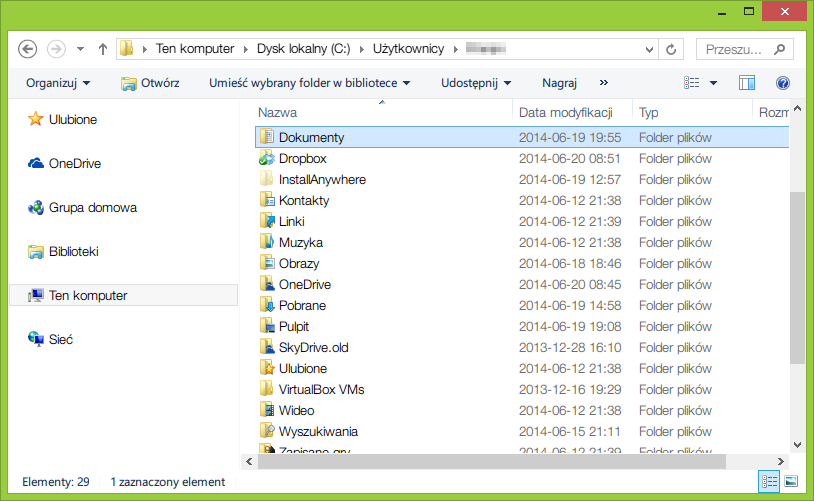
Znajdziemy tu katalogi Dokumenty, Muzyka, Obrazy, Pobrane czy Wideo, które zawierają wszystkie dane z bibliotek o tych samych nazwach.
Klikamy prawym przyciskiem myszy na wybranej bibliotece (np. Dokumenty) i wchodzimy do Właściwości. Wyświetlą się opcje danej biblioteki. Znajdziemy tu zakładkę "Lokalizacja" - wchodzimy do niej.
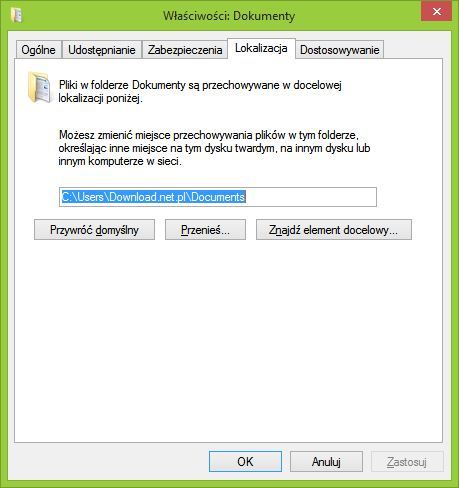
W tym miejscu wyświetla się aktualne umiejscowienie biblioteki Dokumenty. Teraz likamy w przycisk "Przenieś". Otworzy się nowe okno, w którym należy wskazać nowy katalog na innym dysku lub innej partycji, do którego chcemy przenieść naszą bibliotekę Dokumenty. Zaznaczamy wybrany katalog i klikamy "Wybierz folder".
Biblioteka wraz ze wszystkimi plikami zostanie przeniesiona do wybranego przez nas miejsca. Teraz każdy plik zapisany w bibliotece Dokumenty będzie fizycznie przechowywany na innym dysku, dzięki czemu nie będzie zajmował miejsca na dysku systemowym C.
Powyższą procedurę możemy powtórzyć dla wszystkich katalogów pozostałych bibliotek - Muzyka, Obrazy, Wideo, Pobrane.
